Postup konfigurace protokolu BGP pro službu Azure VPN Gateway: ROZHRANÍ příkazového řádku
Tento článek vám pomůže povolit připojení BGP mezi místními připojeními site-to-site (S2S) VPN a připojení typu VNet-to-VNet pomocí Azure CLI. Tuto konfiguraci můžete vytvořit také pomocí webu Azure Portal nebo kroků PowerShellu .
BGP je standardní směrovací protokol, na internetu běžně používaný k výměně informací o směrování a dostupnosti mezi dvěma nebo více sítěmi. Protokol BGP umožňuje bránám Azure VPN a místním zařízením VPN označovaným jako partnerský vztah protokolu BGP nebo sousedům vyměňovat si "trasy", které informují obě brány o dostupnosti a dostupnosti těchto předpon, aby prošly bránami nebo zúčastněnými směrovači. Protokol BGP také umožňuje směrování přenosu mezi více sítěmi pomocí šíření tras, které brána s protokolem BGP zjistí od jednoho partnerského uzlu protokolu BGP, do všech dalších partnerských uzlů protokolu BGP.
Další informace o výhodách protokolu BGP a pochopení technických požadavků a aspektů používání protokolu BGP najdete v tématu O protokolu BGP a službě Azure VPN Gateway.
Každá část tohoto článku vám pomůže vytvořit základní stavební blok pro povolení protokolu BGP v síťovém připojení. Pokud dokončíte všechny tři části (nakonfigurujete protokol BGP pro bránu, připojení S2S a připojení VNet-to-VNet), sestavíte topologii, jak je znázorněno v diagramu 1.
Diagram 1
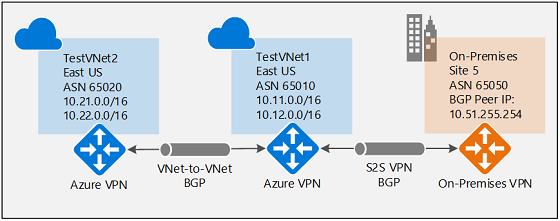
Tyto části můžete zkombinovat a vytvořit složitější tranzitní síť s vícehopy, která vyhovuje vašim potřebám.
Požadavky
Použijte prostředí Bash v Azure Cloud Shellu. Další informace najdete v tématu Rychlý start pro Bash v Azure Cloud Shellu.
Pokud dáváte přednost místnímu spouštění referenčních příkazů rozhraní příkazového řádku, nainstalujte Azure CLI. Pokud používáte Windows nebo macOS, zvažte spuštění Azure CLI v kontejneru Docker. Další informace najdete v tématu Jak spustit Azure CLI v kontejneru Dockeru.
Pokud používáte místní instalaci, přihlaste se k Azure CLI pomocí příkazu az login. Pokud chcete dokončit proces ověřování, postupujte podle kroků zobrazených na terminálu. Další možnosti přihlášení najdete v tématu Přihlášení pomocí Azure CLI.
Po zobrazení výzvy nainstalujte rozšíření Azure CLI při prvním použití. Další informace o rozšířeních najdete v tématu Využití rozšíření v Azure CLI.
Spuštěním příkazu az version zjistěte verzi a závislé knihovny, které jsou nainstalované. Pokud chcete upgradovat na nejnovější verzi, spusťte az upgrade.
Povolení protokolu BGP pro bránu VPN
Tato část se vyžaduje před provedením některého z kroků v dalších dvou oddílech konfigurace. Následující kroky konfigurace nastaví parametry protokolu BGP brány Azure VPN, jak je znázorněno v diagramu 2.
Diagram 2
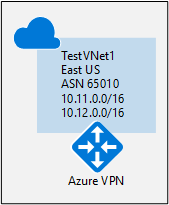
Vytvoření a konfigurace virtuální sítě TestVNet1
1. Vytvoření skupiny prostředků
Následující příklad vytvoří skupinu prostředků s názvem TestRG1 v umístění eastus. Pokud už máte skupinu prostředků v oblasti, ve které chcete vytvořit virtuální síť, můžete ji místo toho použít.
az group create --name TestRG1 --location eastus
2. Vytvoření virtuální sítě TestVNet1
Následující příklad vytvoří virtuální síť s názvem TestVNet1 a tři podsítě: GatewaySubnet, FrontEnd a BackEnd. Při nahrazování hodnot je důležité vždy pojmenovat podsíť brány konkrétně GatewaySubnet. Pokud použijete jiný název, vytvoření brány se nezdaří.
První příkaz vytvoří front-endový adresní prostor a podsíť FrontEnd. Druhý příkaz vytvoří další adresní prostor pro podsíť BackEnd. Třetí a čtvrtý příkaz vytvoří podsíť BackEnd a GatewaySubnet.
az network vnet create -n TestVNet1 -g TestRG1 --address-prefix 10.11.0.0/16 --subnet-name FrontEnd --subnet-prefix 10.11.0.0/24
az network vnet update -n TestVNet1 --address-prefixes 10.11.0.0/16 10.12.0.0/16 -g TestRG1
az network vnet subnet create --vnet-name TestVNet1 -n BackEnd -g TestRG1 --address-prefix 10.12.0.0/24
az network vnet subnet create --vnet-name TestVNet1 -n GatewaySubnet -g TestRG1 --address-prefix 10.12.255.0/27
Vytvoření brány VPN pro virtuální síť TestVNet1 s parametry protokolu BGP
1. Vytvoření veřejné IP adresy
Vyžádejte si veřejnou IP adresu. Veřejná IP adresa se přidělí bráně VPN, kterou vytvoříte pro virtuální síť.
az network public-ip create -n GWPubIP -g TestRG1 --allocation-method Dynamic
2. Vytvoření brány VPN s číslem AS
Vytvořte bránu virtuální sítě pro virtuální síť TestVNet1. Protokol BGP vyžaduje bránu VPN založenou na směrování. K nastavení čísla autonomního systému (ASN) pro virtuální síť TestVNet1 potřebujete také další parametr -Asn . Vytvoření brány může obvykle trvat 45 minut nebo déle, a to v závislosti na vybrané skladové jednotce (SKU) brány.
Pokud tento příkaz spustíte pomocí parametru --no-wait , nezobrazí se žádná zpětná vazba ani výstup. Tento --no-wait parametr umožňuje, aby se brána vytvořila na pozadí. Neznamená to, že se brána VPN vytvoří okamžitě.
az network vnet-gateway create -n VNet1GW -l eastus --public-ip-address GWPubIP -g TestRG1 --vnet TestVNet1 --gateway-type Vpn --sku HighPerformance --vpn-type RouteBased --asn 65010 --no-wait
Po vytvoření brány můžete tuto bránu použít k navázání připojení mezi místními sítěmi nebo připojení typu VNet-to-VNet s protokolem BGP.
3. Získání IP adresy partnerského uzlu Azure BGP
Po vytvoření brány je potřeba získat IP adresu partnerského uzlu protokolu BGP v bráně Azure VPN. Tato adresa je potřeba ke konfiguraci brány VPN jako partnerského vztahu protokolu BGP pro vaše místní zařízení VPN.
Spusťte následující příkaz:
az network vnet-gateway list -g TestRG1
Poznamenejte bgpSettings si oddíl v horní části výstupu. Použijete ho.
"bgpSettings": {
"asn": 65010,
"bgpPeeringAddress": "10.12.255.30",
"peerWeight": 0
}
Pokud se ip adresa BgpPeeringAddress nezobrazuje, brána se pořád konfiguruje. Zkuste to znovu, až se brána dokončí.
Vytvoření připojení mezi místními sítěmi pomocí protokolu BGP
Pokud chcete vytvořit připojení mezi místními sítěmi, musíte vytvořit bránu místní sítě, která bude představovat vaše místní zařízení VPN. Pak připojíte bránu Azure VPN s bránou místní sítě. I když se tyto kroky podobají vytváření dalších připojení, zahrnují další vlastnosti potřebné k zadání parametru konfigurace protokolu BGP, jak je znázorněno v diagramu 3.
Diagram 3
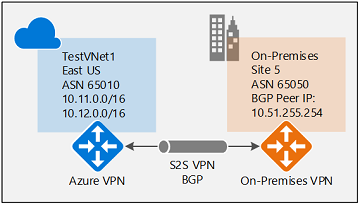
Vytvoření a konfigurace brány místní sítě
Toto cvičení pokračuje v sestavování konfigurace zobrazené v diagramu. Nezapomeňte nahradit hodnoty těmi, které chcete použít pro svou konfiguraci. Při práci s bránami místní sítě mějte na paměti následující věci:
- Brána místní sítě může být ve stejném umístění a skupině prostředků jako brána VPN, nebo může být v jiném umístění a skupině prostředků. Tento příklad ukazuje brány v různých skupinách prostředků v různých umístěních.
- Minimální předpona, kterou musíte deklarovat pro bránu místní sítě, je hostitelská adresa IP adresy partnerského uzlu protokolu BGP na vašem zařízení VPN. V tomto případě je to předpona /32 10.51.255.254/32.
- Pokud pro připojení k této síti používáte protokol BGP, můžete také ponechat předponu prázdnou. Azure VPN Gateway interně přidá trasu IP adresy partnerského uzlu protokolu BGP do odpovídajícího tunelu IPsec.
- Připomínáme, že mezi místními sítěmi a virtuální sítí Azure musíte používat různé sítě ASN protokolu BGP. Pokud jsou stejné, musíte změnit ASN virtuální sítě, pokud vaše místní zařízení VPN už k partnerskému vztahu s ostatními sousedy protokolu BGP používají ASN.
Než budete pokračovat, ujistěte se, že jste dokončili část Povolení protokolu BGP pro bránu VPN v tomto cvičení. Všimněte si, že v tomto příkladu vytvoříte novou skupinu prostředků. Všimněte si také dvou dalších parametrů brány místní sítě: Asn a BgpPeerAddress.
az group create -n TestRG5 -l westus
az network local-gateway create --gateway-ip-address 23.99.221.164 -n Site5 -g TestRG5 --local-address-prefixes 10.51.255.254/32 --asn 65050 --bgp-peering-address 10.51.255.254
Připojení brány virtuální sítě a brány místní sítě
V tomto kroku vytvoříte připojení z virtuální sítě TestVNet1 k webu Site5. Pro toto připojení musíte zadat --enable-bgp parametr, který povolí protokol BGP.
V tomto příkladu se brána virtuální sítě a brána místní sítě nacházejí v různých skupinách prostředků. Pokud jsou brány v různých skupinách prostředků, musíte zadat celé ID prostředku těchto dvou bran, aby se vytvořilo připojení mezi virtuálními sítěmi.
1. Získání ID prostředku virtuální sítě VNet1GW
Pomocí výstupu z následujícího příkazu získejte ID prostředku pro VNet1GW:
az network vnet-gateway show -n VNet1GW -g TestRG1
Ve výstupu "id": najděte řádek. K vytvoření připojení v další části potřebujete hodnoty v uvozovkách.
Příklad výstupu:
{
"activeActive": false,
"bgpSettings": {
"asn": 65010,
"bgpPeeringAddress": "10.12.255.30",
"peerWeight": 0
},
"enableBgp": true,
"etag": "W/\"<your etag number>\"",
"gatewayDefaultSite": null,
"gatewayType": "Vpn",
"id": "/subscriptions/<subscription ID>/resourceGroups/TestRG1/providers/Microsoft.Network/virtualNetworkGateways/VNet1GW",
Zkopírujte hodnoty za "id": textovým editorem, jako je třeba Poznámkový blok, abyste je mohli snadno vložit při vytváření připojení.
"id": "/subscriptions/<subscription ID>/resourceGroups/TestRG1/providers/Microsoft.Network/virtualNetworkGateways/VNet1GW"
2. Získání ID prostředku webu 5
Pomocí následujícího příkazu získejte z výstupu ID prostředku Site5:
az network local-gateway show -n Site5 -g TestRG5
3. Vytvoření připojení TestVNet1-to-Site5
V tomto kroku vytvoříte připojení z virtuální sítě TestVNet1 k webu Site5. Jak je popsáno dříve, je možné mít připojení BGP i jiného typu než BGP pro stejnou bránu Azure VPN. Pokud není ve vlastnosti připojení povolený protokol BGP, Azure pro toto připojení nepovolí protokol BGP, i když jsou parametry protokolu BGP už nakonfigurované na obou branách. ID předplatného nahraďte vlastními.
az network vpn-connection create -n VNet1ToSite5 -g TestRG1 --vnet-gateway1 /subscriptions/<subscription ID>/resourceGroups/TestRG1/providers/Microsoft.Network/virtualNetworkGateways/VNet1GW --enable-bgp -l eastus --shared-key "abc123" --local-gateway2 /subscriptions/<subscription ID>/resourceGroups/TestRG5/providers/Microsoft.Network/localNetworkGateways/Site5
Konfigurace místního zařízení
Následující příklad uvádí parametry, které zadáte do oddílu konfigurace protokolu BGP na místním zařízení VPN pro toto cvičení:
- Site5 ASN : 65050
- Site5 BGP IP : 10.51.255.254
- Prefixes to announce : (for example) 10.51.0.0/16
- Azure VNet ASN : 65010
- Azure VNet BGP IP : 10.12.255.30
- Static route : Add a route for 10.12.255.30/32, with nexthop being the VPN tunnel interface on your device
- eBGP Multihop : Ensure the "multihop" option for eBGP is enabled on your device if needed
Připojení by se mělo vytvořit během několika minut. Relace partnerského vztahu protokolu BGP se spustí po navázání připojení IPsec.
Navázání připojení typu VNet-to-VNet pomocí protokolu BGP
Tato část přidá připojení typu VNet-to-VNet s protokolem BGP, jak je znázorněno v diagramu 4.
Diagram 4
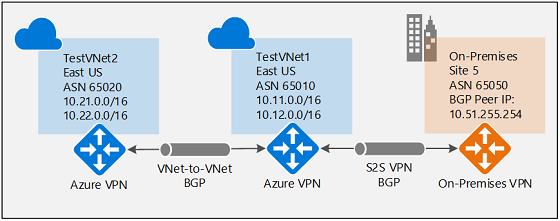
Následující pokyny pokračujte kroky v předchozích částech. Pokud chcete vytvořit a nakonfigurovat virtuální síť TestVNet1 a bránu VPN s protokolem BGP, musíte pro svoji bránu VPN dokončit část Povolení protokolu BGP.
Vytvoření virtuální sítě TestVNet2 a brány VPN
Je důležité zajistit, aby se adresní prostor IP nové virtuální sítě TestVNet2 nepřekrývaly s žádným z rozsahů virtuálních sítí.
V tomto příkladu patří virtuální sítě do stejného předplatného. Můžete nastavit připojení typu VNet-to-VNet mezi různými předplatnými. Další informace najdete v tématu Konfigurace připojení typu VNet-to-VNet. Při vytváření připojení nezapomeňte přidat -EnableBgp $True protokol BGP.
1. Vytvoření nové skupiny prostředků
az group create -n TestRG2 -l eastus
2. Vytvoření virtuální sítě TestVNet2 v nové skupině prostředků
První příkaz vytvoří front-endový adresní prostor a podsíť FrontEnd. Druhý příkaz vytvoří další adresní prostor pro podsíť BackEnd. Třetí a čtvrtý příkaz vytvoří podsíť BackEnd a GatewaySubnet.
az network vnet create -n TestVNet2 -g TestRG2 --address-prefix 10.21.0.0/16 --subnet-name FrontEnd --subnet-prefix 10.21.0.0/24
az network vnet update -n TestVNet2 --address-prefixes 10.21.0.0/16 10.22.0.0/16 -g TestRG2
az network vnet subnet create --vnet-name TestVNet2 -n BackEnd -g TestRG2 --address-prefix 10.22.0.0/24
az network vnet subnet create --vnet-name TestVNet2 -n GatewaySubnet -g TestRG2 --address-prefix 10.22.255.0/27
3. Vytvoření veřejné IP adresy
Vyžádejte si veřejnou IP adresu. Veřejná IP adresa se přidělí bráně VPN, kterou vytvoříte pro virtuální síť.
az network public-ip create -n GWPubIP2 -g TestRG2 --allocation-method Dynamic
4. Vytvoření brány VPN s číslem AS
Vytvořte bránu virtuální sítě pro virtuální síť TestVNet2. Výchozí asn musíte přepsat ve svých branách Azure VPN. Sítě ASN pro připojené virtuální sítě se musí lišit, aby bylo možné povolit směrování protokolu BGP a přenosu.
az network vnet-gateway create -n VNet2GW -l eastus --public-ip-address GWPubIP2 -g TestRG2 --vnet TestVNet2 --gateway-type Vpn --sku Standard --vpn-type RouteBased --asn 65020 --no-wait
Připojení bran Virtuální sítě TestVNet1 a TestVNet2
V tomto kroku vytvoříte připojení z virtuální sítě TestVNet1 k webu Site5. Chcete-li pro toto připojení povolit protokol BGP, je nutné zadat --enable-bgp parametr.
V následujícím příkladu se brána virtuální sítě a brána místní sítě nacházejí v různých skupinách prostředků. Pokud jsou brány v různých skupinách prostředků, musíte zadat celé ID prostředku těchto dvou bran, aby se vytvořilo připojení mezi virtuálními sítěmi.
1. Získání ID prostředku virtuální sítě VNet1GW
Z výstupu následujícího příkazu získejte ID prostředku VNet1GW:
az network vnet-gateway show -n VNet1GW -g TestRG1
Příklad hodnoty prostředku brány:
"/subscriptions/<subscripion ID value>/resourceGroups/TestRG2/providers/Microsoft.Network/virtualNetworkGateways/VNet2GW"
2. Získání ID prostředku virtuální sítě VNet2GW
Z výstupu následujícího příkazu získejte ID prostředku VNet2GW:
az network vnet-gateway show -n VNet2GW -g TestRG2
3. Vytvoření připojení
Vytvořte připojení z virtuální sítě TestVNet1 k virtuální síti TestVNet2 a připojení z virtuální sítě TestVNet2 k virtuální síti TestVNet1. Tyto příkazy používají ID prostředků. V tomto cvičení je většina ID prostředku již v tomto příkladu. Nezapomeňte nahradit hodnoty ID předplatného vlastními hodnotami. ID předplatného se používá na více místech ve stejném příkazu. Při použití tohoto příkazu pro produkční prostředí nahradíte celé ID prostředku pro každý objekt, na který odkazujete.
az network vpn-connection create -n VNet1ToVNet2 -g TestRG1 --vnet-gateway1 /subscriptions/<subscription ID>/resourceGroups/TestRG1/providers/Microsoft.Network/virtualNetworkGateways/VNet1GW --enable-bgp -l eastus --shared-key "abc123" --vnet-gateway2 /subscriptions/<subscription ID>/resourceGroups/TestRG2/providers/Microsoft.Network/virtualNetworkGateways/VNet2GW
az network vpn-connection create -n VNet2ToVNet1 -g TestRG2 --vnet-gateway1 /subscriptions/<subscription ID>/resourceGroups/TestRG2/providers/Microsoft.Network/virtualNetworkGateways/VNet2GW --enable-bgp -l eastus --shared-key "abc123" --vnet-gateway2 /subscriptions/<subscription ID>/resourceGroups/TestRG1/providers/Microsoft.Network/virtualNetworkGateways/VNet1GW
Důležité
Povolte protokol BGP pro obě připojení.
Po dokončení těchto kroků se připojení vytvoří během několika minut. Relace partnerského vztahu protokolu BGP bude spuštěna po dokončení připojení VNet-to-VNet.
Další kroky
Další informace o protokolu BGP naleznete v tématu O protokolu BGP a bráně VPN Gateway.
